دوربین های مداربسته تیاندی دارای قابلیت های مختلفی مانند عبور از خط فرضی، تشخیص حرکت، تنظیم خروجی هشدار دوربین مداربسته و… هستند. برای هر یک از این قابلیت ها باید تنظیمات مخصوص انجام گیرد. یکی از این تنظیمات در سیستم های تیاندی تنظیمات Tripwire دوربین مداربسته تیاندی است. این تنظیمات مربوط به عبور غیر مجاز از خط فرضی است. این روش عموماً برای بخش هایی در نظر گرفته می شود که آن ناحیه فاقد نگهبان یا نیروی انسانی برای محافظت است. در تصویر با استفاده از خطوط فرضی به صورت عمودی یا افقی و یا مورب، مرز منطقه تعیین می گردد. در صورت تردد یک سوژه از یک سمت خط به سمت دیگر، آلارم دوربین فعال می شود. به عنوان مثال برای کاربر پیغام ارسال می کند. برای آموزش نحوه تنظیمات Tripwire دوربین مداربسته تیاندی با ما همراه باشید.
تنظیمات دوربین تیاندی
یکی از تنظیمات پرکاربرد در دوربین مداربسته استفاده از تنظیمات Tripwire است. با استفاده از تنظیمات Tripwire دوربین مداربسته تیاندی می توانید یک خط فرضی عمودی و یا افقی در تصویر رسم کنید. با هرگونه عبور از این خط یک پیام هشدار برای کاربر ارسال می شود. تشخیص عبور از خط فرضی در دوربین های مداربسته کمی زمان بر است. این زمان از پیدا شدن سوژه تا تایید شدن عبور آن از خط فرضی است. پس از تایید شدن عبور از خط فرضی دوربین اعلام هشدار می کند. در ادامه نحوه تنظیمات Tripwire دوربین مداربسته تیاندی را شرح می دهیم.
سپس بر روی گزینه ی Creat Rule کلیک کنید. در این بخش باید تنظیمات مربوط به خط فرضی را انجام دهید. گزینه VCA را بر روی Enable قرار دهید. تیک گزینه Behavior Analysis را بزنید. سپس گزینه های Rule ID و Rule Name نمایان می شوند. در مقابل گزینه Rul ID یک آی دی و در مقابل گزینه Rule Name یک نام به دلخواه انتخاب کنید. در قسمت Specification Type گزینه Tripwire را انتخاب کنید. برای فعال شدن تیک گزینه Valid را بزنید.
در بخش بعدی Sensitivity میزان حساسیت دوربین نسبت به حرکت اشیا و اجسام را تنظیم می کند. اگر گزینه ی Show Event Count را تیک بزنیم تعداد آلارم های رخ داه شده را نشان می دهد. برای نمایش خط فرضی که رسم کرده ایم، گزینه Show Event Rule را تیک بزنید. گزینه Two Way Event تردد دو طرفه از خط فرضی را کنترل می کند. اگر تیک این گزینه را نزنید، دوربین تنها در صورت تردد ورود و یا خروج اعلام هشدار می کند.
تنظیمات زمانبندی Tripwire دوربین مداربسته تیاندی
در بخش بعد برای تنظیمات زمانبندی به قسمت Schedule می رویم. در این قسمت تیک گزینه VCA Enabled را می زنیم. یکی از روزهای هفته را انتخاب می کنیم. در قسمت بعدی بازه زمانی مورد نظر را نیز انتخاب می کنیم. اگر قصد تنظیمات در تمام روزها و ساعات هفته را دارید تیک گزینه ALL را زده و ساعت را بر روی 23:59 – 00:00 تنظیم کنید. برای ذخیره اطلاعات بر روی گزینه Save کلیک کنید.
در بالای صفحه با ورود به بخش Live View، محیط با خط فرضی نمایش داده می شود و در صورت عبور هر گونه جسم و شی دوربین شروع به اعلام هشدار به کاربر می کند.

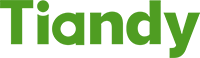

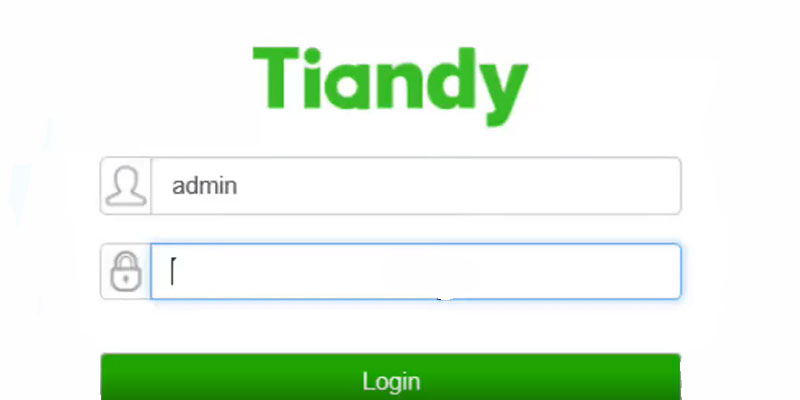
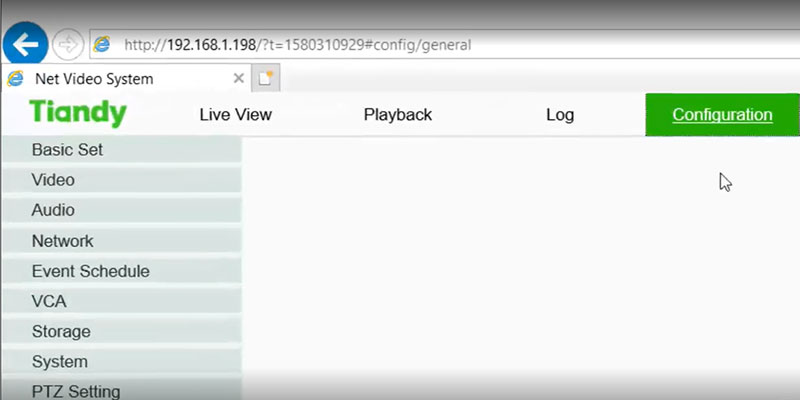
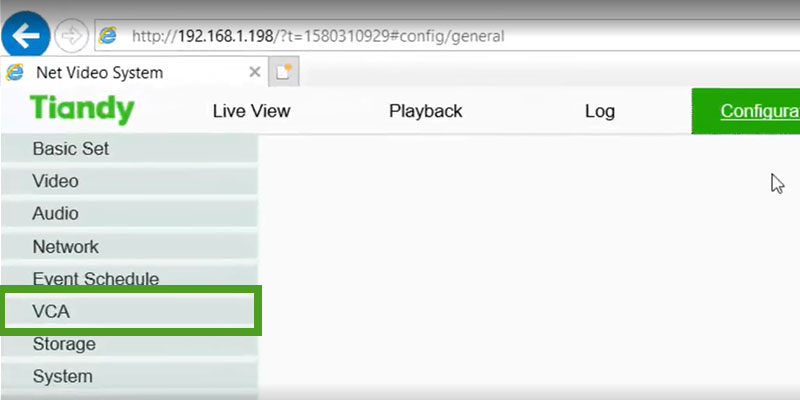
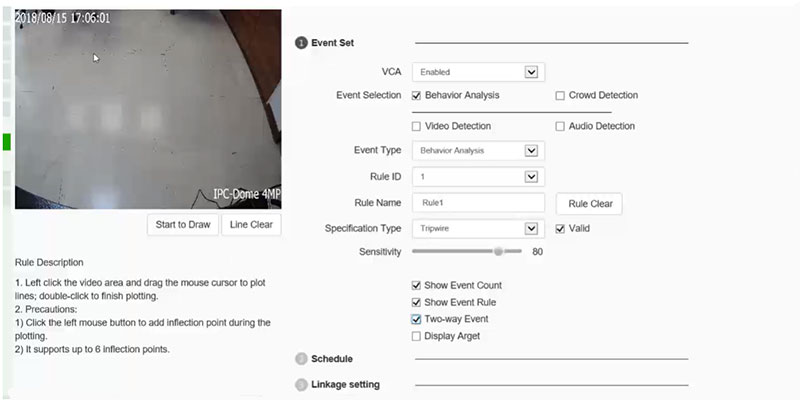
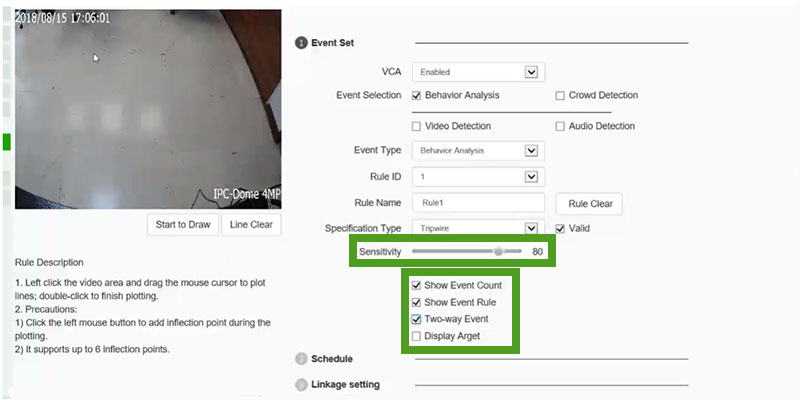
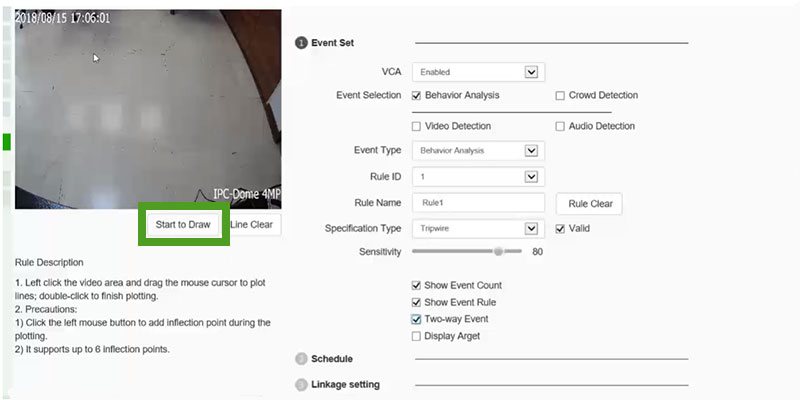
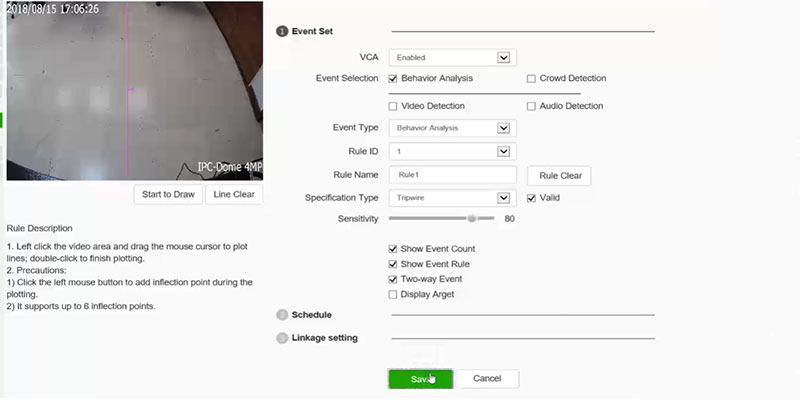
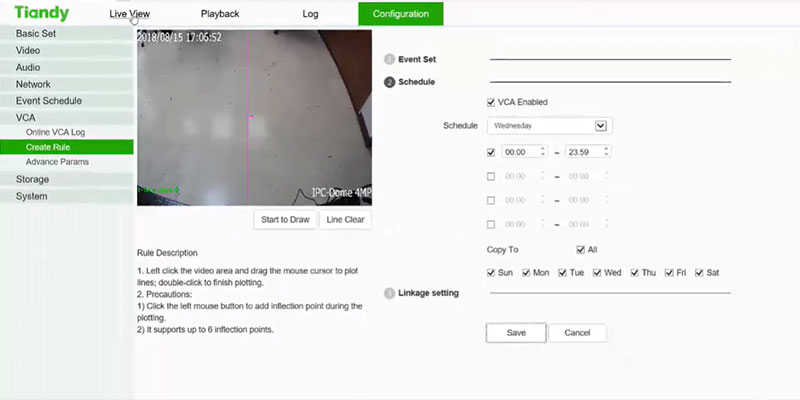
ثبت ديدگاه